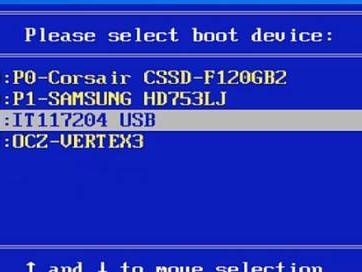PPT(PowerPoint)是一种常用的演示工具,可以将文字、图片、音频和视频等多媒体元素结合在一起,制作出具有吸引力和表达力的演示文稿。制作一份出色的PPT可以帮助你更好地展示自己的想法、产品或项目,并提升演讲或演示的效果。本文将详细介绍制作PPT的步骤,希望能够帮助你轻松打造一份精美的演示文稿。

1.选择适合的PPT模板:打开PowerPoint软件后,从预设的模板库中选择一个适合主题的模板,以便快速建立演示文稿的整体框架。
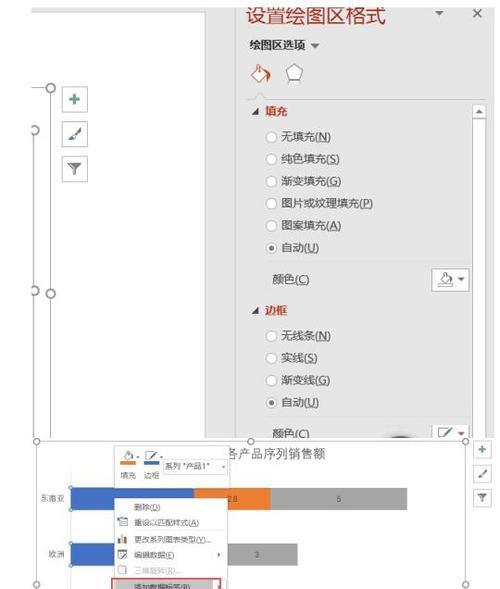
2.设定演示文稿根据演讲或演示内容,确定一个明确的主题,并在第一页设置标题和副标题,突出演示内容的核心。
3.添加幻灯片页:通过点击“新幻灯片”按钮,在PPT中逐渐添加所需的页面数,每页可包含文字、图像、图表、视频等元素。
4.定义文字格式:选择合适的字体、字号和颜色,确保文字清晰可读,并通过居中、对齐等方式使布局整齐美观。
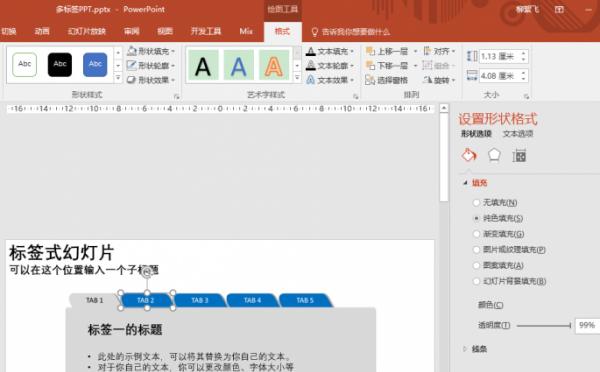
5.插入图片或图表:利用“插入”功能,在幻灯片上添加所需的图片或图表,可以通过调整大小、位置和透明度等方式使其与演示文稿整体一致。
6.添加过渡效果:通过选择“切换”选项卡,在幻灯片之间添加过渡效果,使切换更加流畅自然,并增加视觉上的吸引力。
7.设定动画效果:在PPT中选择合适的元素,通过“动画”选项卡添加动画效果,以增加内容的层次感和视觉效果。
8.增加音频或视频:如果需要,在幻灯片中插入音频或视频,以增强演示的效果,通过“插入”选项卡中的音频或视频功能完成添加。
9.编辑和调整幻灯片顺序:可以在PPT中对各个幻灯片进行编辑和调整,包括复制、删除、移动等操作,以便更好地组织内容结构。
10.设定幻灯片切换时间:通过点击“幻灯片放映”选项卡,设置PPT中各个幻灯片之间的切换时间,以控制整个演示过程的节奏。
11.进行细节修饰:检查演示文稿中的每一页,调整字体大小、图像位置、动画效果等,确保整体视觉效果的统一和协调。
12.设定演示文稿背景:在“设计”选项卡中选择合适的背景样式,可以使用预设的模板或自定义背景,以增加演示文稿的专业感。
13.添加标题和页脚:在每一页幻灯片上添加标题和页脚,以便观众更好地理解和跟随演示内容,并在演示结束时显示相关信息。
14.保存和备份PPT文档:点击“文件”选项卡,选择“保存”功能,将制作好的PPT文档保存到本地计算机或云端存储空间,并备份副本以防数据丢失。
15.调整演示设置并演练:在“幻灯片放映”选项卡中,检查演示设置,包括自动播放、循环播放等,然后进行多次演练以熟悉演示内容和流程。
制作一份精美的PPT需要经过多个步骤,包括选择模板、定义主题、添加幻灯片页、插入图片和图表等。同时还要注意文字格式、过渡效果、动画效果和细节修饰,最后保存和备份PPT文档并进行演练。通过本文提供的详细步骤,相信你能够轻松制作出令人满意的演示文稿。